Aktualisiert April 2024 : Beenden Sie diese Fehlermeldungen und beschleunigen Sie Ihr Computersystem mit unserem Optimierungstool. Laden Sie es über diesen Link hier herunter.
- Laden Sie das Reparaturprogramm hier herunter und installieren Sie es.
- Lassen Sie es Ihren Computer scannen.
- Das Tool wird dann Ihren Computer reparieren.
Möchten Sie eine Multifunktionalität in Ihrem Windows File Explorer? Clover ist eine freie Software, die Windows Explorer und Google Chrome verbindet. Das Konzept hinter dieser Software ist, dass die Multifunktionalität von Google Chrome dem Windows Explorer zur Verfügung steht. Zum Beispiel installiert es Google Chrome wie Registerkarten im Windows Explorer. Nicht nur Registerkarten, sondern auch eine Lesezeichen-Option, so dass wir einfach Lesezeichen erstellen und jederzeit darauf zugreifen können!
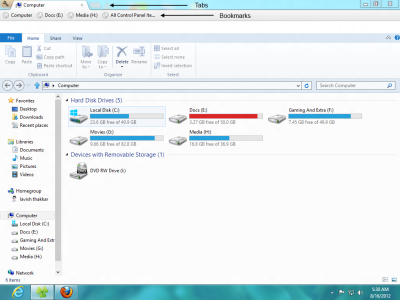
Inhaltsverzeichnis
Klee für Windows Explorer
Lassen Sie uns einen Blick auf die Funktionen der Clover-Software werfen.
Einfacher Zugriff auf Ordner, hocheffizient
Clover macht es absolut bequem, eine neue Datei oder einen neuen Ordner zu öffnen, was Zeit und Mühe spart. Drücken Sie einfach Strg + T, um eine neue Seite (oder Registerkarte) zu öffnen, Strg + W ist zum Schließen der Seite und zum Umschalten zwischen den Seiten, verwenden Sie Strg + Tab.
Glatte Funktionsweise mit OS
Die App ist so aufgebaut und integriert, dass sich ein Chrome-Benutzer mühelos an die Multi-Tab-Funktionalität für Windows gewöhnen kann, ohne sich an ein neues Dateiverwaltungssystem anpassen zu müssen.
Super-schnelle Lesezeichen bar
Das Speichern eines Ordners in den Lesezeichen kann im Handumdrehen erfolgen. Sie können entweder Strg + D drücken, um den aktuell verwendeten Ordnerpfad zu speichern, oder ihn einfach in die Lesezeichenleiste ziehen, um ihn sofort zu speichern. Es ist immer da, wenn Sie darauf zugreifen wollen, es ist absolut nicht nötig, überall auf Ihrem Computer nach ihm zu suchen.
Neueste Eigenschaften:
Die neueste Version von Clover enthält viele neue Updates und Funktionen, wie z.B. das Wiederöffnen von zuletzt geöffneten Ordnern, das Wiederherstellen von zuletzt geöffneten Ordnern im Falle eines Absturzes von Clover und das Importieren oder Exportieren von Lesezeichen. Sie können sogar Themen auf Clover anwenden, indem Sie Chrome-Themen herunterladen, die von Clover unterstützt werden.
Registerkarten zum Windows Datei Explorer hinzufügen
Wir empfehlen die Verwendung dieses Tools bei verschiedenen PC-Problemen.
Dieses Tool behebt häufige Computerfehler, schützt Sie vor Dateiverlust, Malware, Hardwareausfällen und optimiert Ihren PC für maximale Leistung. Beheben Sie PC-Probleme schnell und verhindern Sie, dass andere mit dieser Software arbeiten:
- Download dieses PC-Reparatur-Tool .
- Klicken Sie auf Scan starten, um Windows-Probleme zu finden, die PC-Probleme verursachen könnten.
- Klicken Sie auf Alle reparieren, um alle Probleme zu beheben.
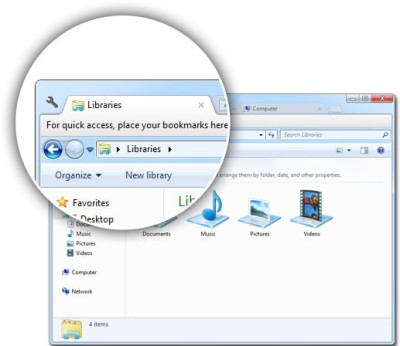
Sobald Sie Clover installieren und ausführen, werden Sie keinen Unterschied zwischen Clover und Ihrem Chrome-Browser feststellen. Clover hat die gleiche Multi-Tab-Funktionalität, um auf Ihre Windows-Dateien und Ordner zuzugreifen. Ein einzelnes Clover-Fenster, Sie können auf mehrere Ordner zugreifen und Ihre regulären Ordner als Lesezeichen hinzufügen.
Die Features, die Clover unserem Windows-Explorer hinzugefügt hat, sind einfach großartig. Das erleichtert uns die Arbeit. Wir können unseren Computer einfach in verschiedenen Registerkarten durchsuchen und müssen uns nicht zwischen verschiedenen geöffneten Explorer-Fenstern bewegen. Sie können auch Lesezeichen erstellen, wie in Google Chrome. Die Lesezeichen werden in der Registerkarte Lesezeichen angezeigt und können jederzeit von dort aus aufgerufen werden. Wie Google Chrome akzeptiert auch Clover Tastenkombinationen wie Strg+T, etc.
Hier ist die Liste aller von Clover unterstützten Tastenkombinationen:
- Strg+T: Öffnen Sie eine neue Registerkarte.
- Strg+W: Aktuelle Registerkarte schließen.
- Strg+D: Erstellen Sie ein neues Lesezeichen.
- Strg+Tab: Navigieren Sie zwischen verschiedenen Registerkarten.
- Strg+1, 2, 3: Wechseln Sie zu verschiedenen Registerkarten in der Reihenfolge der Nummer.
Nachdem Sie Clover heruntergeladen und installiert haben, wird Ihr Windows Explorer durch Clover ersetzt. Jedes Mal, wenn Sie Ihren Windows Explorer öffnen, werden Sie automatisch zu Clover weitergeleitet. Damit Sie keine neue Software erlernen müssen, ist Clover komplett wie Google Chrome und Windows Explorer gestaltet.
Das Explorer-Symbol wird ebenfalls durch das Clover-Symbol ersetzt. Das mag zunächst etwas merkwürdig erscheinen, aber nach einiger Zeit gewöhnt man sich daran. Das Beste an der Software ist, dass sie unter Windows 8 wie ein Charme funktioniert. Keine Fehler oder Probleme.
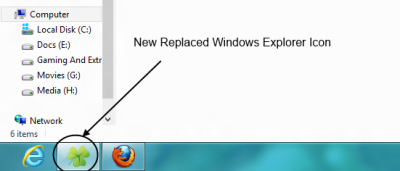
Ich würde empfehlen, dass Sie dieses Freeware-Add-on für den Windows Explorer ausprobieren. Es erhöht die Produktivität und spart viel Zeit und gibt Ihnen ein Gefühl von Registerkarten im Windows Explorer. Sie können sich einfach die Leistungsfähigkeit von Google Chrome und Windows Explorer vorstellen – und wenn sie zusammenkommen, haben Sie Clover!
Clovers Website ist auf Chinesisch, aber Sie können sie mit Bing Translate übersetzen. Klicken Sie hier, um zur Download-Seite von Clover zu gelangen. Möglicherweise möchten Sie zuerst einen Systemwiederherstellungspunkt erstellen, bevor Sie eine neue Software installieren.
Dieser Beitrag am
EMPFOHLEN: Klicken Sie hier, um Windows-Fehler zu beheben und die Systemleistung zu optimieren
